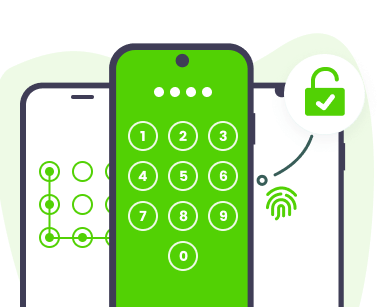Hinweis: Das Gerät darf nur mit der Genehmigung des Benutzers entsperrt werden.
Von vielen Benutzern empfohlen. Bypass Samsung FRP in ein paar Klicks
FRP steht für Factory Reset Protection. Der Hauptzweck von FRP besteht darin, die Sicherheit Ihres Geräts durch eine integrierte Funktion zu erhöhen, die automatisch nach der Registrierung eines Google-Kontos auf Ihrem Gerät aktiviert wird. Diese einzige Funktion kann Ihre Daten schützen und die Datenverschlüsselung verbessern, um den Nutzern ein besseres Sicherheitserlebnis zu bieten.
Obwohl wir alle die Bedeutung von FRP verstehen, gibt es Zeiten, in denen die ursprünglichen Benutzer diese Sperre aus bestimmten Gründen umgehen müssen. Aber Sie brauchen sich keine Sorgen zu machen, da dieser Artikel Sie mit all dem Wissen ausstattet, das Sie brauchen, um Samsung FRP ohne PC zu umgehen.
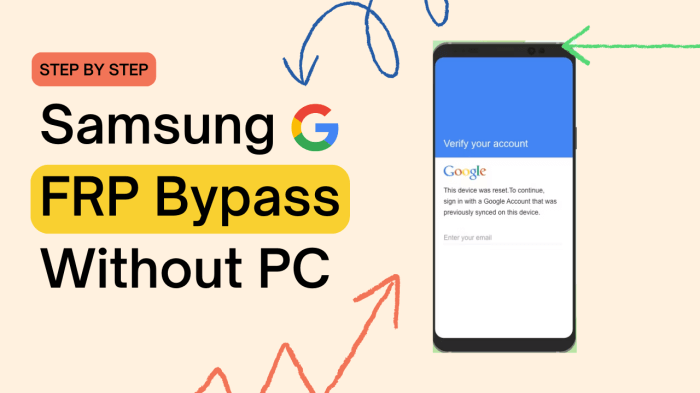
Teil 2. Wie man den Samsung FRP mit dem PC umgehen kann - WooTechy iDelock (Android)
Wie man Samsung FRP Bypass ohne PC erreichen kann
1.1 Umgehen des FRP mit Samsung Galaxy Apps
Einige Galaxy-Apps ermöglichen die Umgehung des Samsung FRP. Um dies zu tun, müssen Sie die App herunterladen und die folgenden Anweisungen befolgen:
Schritte zum Umgehen von FRP mit Samsung Galaxy Apps
Schritt 1: Drücken Sie die Einschalttaste auf Ihrem Telefon. Und verbinden Sie Ihr Gerät mit Wi-Fi.
Schritt 2: Tippen Sie auf Weiter, dann wird die Google-Anmeldung angezeigt. Drücken Sie hier dreimal die Home-Taste, um auf Voice-to-text zuzugreifen.
Schritt 3: Ziehen Sie das L auf Ihrem Handy und zeichnen Sie es. Doppeltippen Sie auf die Optionsliste und wählen Sie die Einstellung Text-zu-Sprache.
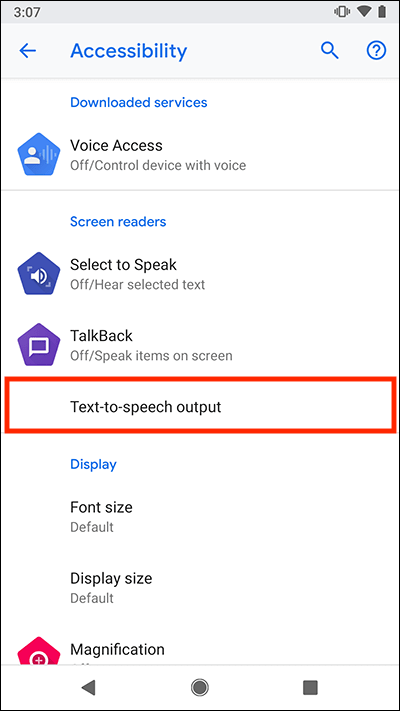
Schritt 4: Tippen Sie nun dreimal auf die Home-Taste, um die Auswahl von Voice-to-Text aufzuheben.
Schritt 5: Surfen Sie in Ihrem Internetbrowser nach Samsung Galaxy Apps. Navigieren Sie dann zur offiziellen Website von Samsung, suchen Sie nach UC Browser und laden Sie die App herunter. Der Internetbrowser wird unter Das Benutzerhandbuch am oberen Rand des Bildschirms angezeigt.
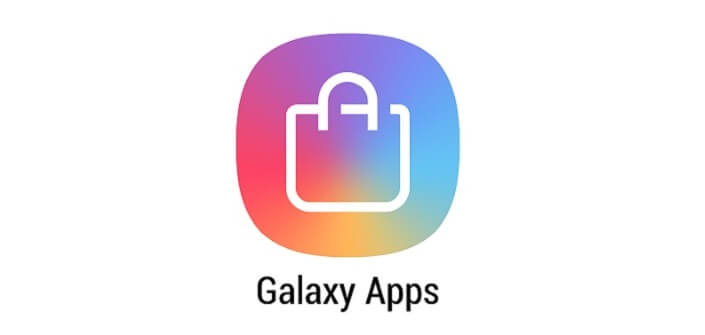
Schritt 6: Laden Sie eine zuverlässige Samsung FRP-Bypass-App herunter und installieren Sie sie. Tippen Sie doppelt auf den Drei-Punkt am oberen Rand und wählen Sie die Anmeldeoption des Browsers.
Schritt 7: Erstellen Sie ein neues Google-Konto und starten Sie Ihr Telefon neu. Jetzt können Sie Ihr Telefon wieder nutzen.

-
Nicht für alle Android-Geräte geeignet.
-
Erfordert eine leistungsfähige Internetverbindung.
-
Kein offizieller Support, bei dem Sie Hilfe suchen können.
-
Die Bedienungsschritte sind kompliziert.
1.2 FRP mit SIM-PIN-Code umgehen
Wenn Sie einen Grund haben, Samsung FRP ohne PC zu umgehen, finden Sie hier eine Schritt-für-Schritt-Anleitung, die Ihnen dabei hilft, dies mit Ihrem SIM-Code zu erreichen.
Schritte zum Umgehen von FRP mit SIM-PIN-Code
Schritt 1: Beginnen Sie den Prozess, indem Sie die SIM-Karte aus Ihrem Telefon entfernen. Verbinden Sie nun Ihr Gerät mit einem Wi-Fi.

Schritt 2: Legen Sie die SIM-Karte wieder ein. Geben Sie Ihren PIN-Code 3 Mal falsch ein.
Schritt 3: Sie werden nun aufgefordert, Ihren PUK-Code einzugeben. Geben Sie immer wieder falsche PUK-Nummern ein, bis die SIM-Karte unbrauchbar wird.
Schritt 4: Tippen Sie auf das Vorhängeschloss-Symbol auf dem Sperrbildschirm, um eine neue Menüoption zu öffnen. Dort sehen Sie die Option für die Benachrichtigungseinstellungen in der oberen Ecke des Bildschirms.
Schritt 5: Wählen Sie die Option Alle anzeigen. Suchen Sie nach der YouTube-App und gehen Sie dann zu Einstellungen > Verlauf und Datenschutz > Youtube Nutzungsbedingungen.
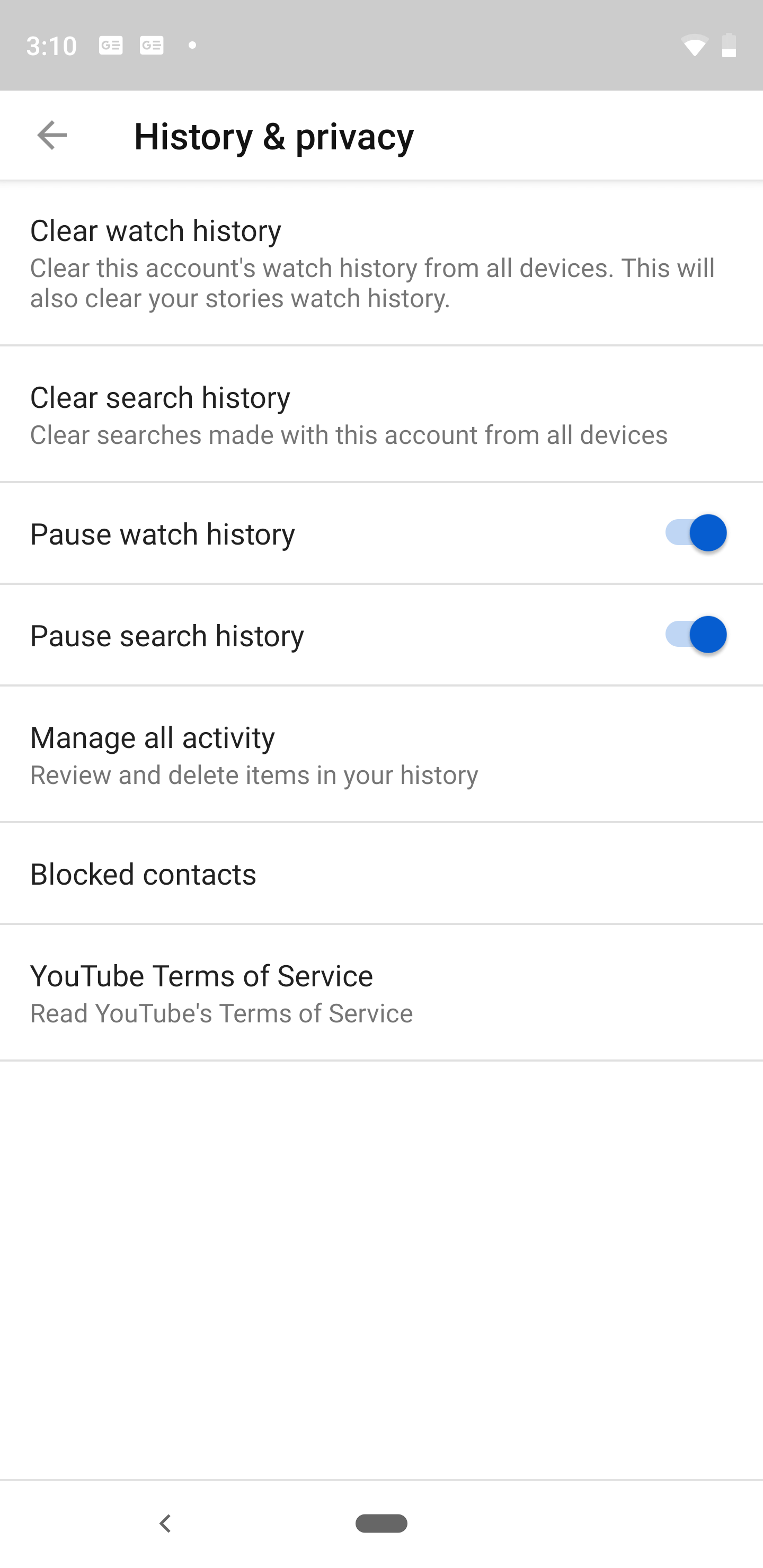
Schritt 6: Nun werden Sie zum Google Chrome Browser weitergeleitet, wo Sie Akzeptieren und Fortfahren wählen. Wählen Sie dann Weiter > Nein danke.
Schritt 7: Suchen Sie ein zuverlässiges FRP-Bypass-Tool, um den FRP des Browsers zu entsperren. Gehen Sie zu Einstellungen > Sicherheit > Fenster anheften > Bildschirmsperre verwenden, um die Anheftung aufzuheben.
Schritt 8: Nachdem Sie einen PIN-Code eingerichtet haben, starten Sie Ihr Telefon neu. Jetzt können Sie Ihr Samsung nutzen, ohne sich bei Ihrem ursprünglichen Google-Konto anzumelden.

-
Komplizierte und lange Schritte.
-
Funktioniert möglicherweise nicht bei allen Geräten.
- Die Erfolgsquote ist fraglich.
1.3 FRP Samsung mit FRP Bypass APK umgehen
Wenn Sie keinen Zugang zu einem PC haben und die FRP-Sperre auf Ihrem Samsung-Gerät entfernen müssen, können Sie eine andere Methode zur Umgehung von FRP ausprobieren - mit einer FRP-Bypass-APK. Hier erfahren Sie, wie Sie es tun können:
Schritt 1: Verbinden Sie Ihr Samsung-Gerät mit einem Wi-Fi-Netzwerk.
Schritt 2: Tippen Sie auf den Pfeil neben dem Wi-Fi-Netzwerk und klicken Sie auf "Netzwerkeinstellungen verwalten".
Schritt 3: Tippen Sie auf "Statische IP > IP-Adresse".
Schritt 4: Geben Sie etwas in das Feld für die IP-Adresse ein und drücken Sie dann lange, bis Sie die Option "Websuche" sehen.
Schritt 5: Suchen Sie nach "FRP Bypass APK" und laden Sie es herunter.
Schritt 6: Starten Sie es und gehen Sie zu "Einstellungen > Versuchen".
Schritt 7: Navigieren Sie zu "Fingerabdrücke, Gesicht und Passwort > Bildschirmsperre > Muster".
Schritt 8: Legen Sie ein neues Muster für Ihr Gerät fest.
Schritt 9: Kehren Sie zur Hauptseite zurück und geben Sie Ihr neues Muster für die Bildschirmsperre ein.
Schritt 10: Tippen Sie auf "Überspringen", um die FRP-Sperre zu umgehen.
So umgehen Sie die Samsung FRP-Sperre mit dem PC - WooTechy iDelock (Android)
Wenn der besprochene Schritt das Problem nicht löst oder Sie keinen Grund haben, es nicht zu versuchen, finden Sie hier eine weitere Option, mit der Sie die Samsung FRP-Umgehung mit dem PC erreichen können. WooTechy iDelock (Android) ist Ihr Partner für die einfache und schnelle Umgehung des FRP.
WooTechy iDelock (Android) ermöglicht es Benutzern, die FRP-Sperre auf jedem Android-Handy zu umgehen. Es ist mit über 6000 Modellen von Android-Geräten und Systemversionen kompatibel.
Darüber hinaus eignet sich iDelock (Android) auch zum Entsperren anderer Android-Bildschirmsperren, wie PINs, Passwörter, Muster, Fingerabdrücke, Face ID und so weiter. Dies macht iDelock (Android) zu einer der besten Anwendungen, die Sie verwenden können.
.png)
Jetzt Herunterladen
Sicherer Herunterladen
Schritte zum Umgehen von FRP mit WooTechy iDelock (Android)
Schritt 1: Laden Sie die App iDelock (Andriod) auf Ihren PC herunter und wählen Sie Google Lock (FRP) entfernen. Schließen Sie Ihr Gerät mit einem Original-USB-Kabel an Ihren Computer an.
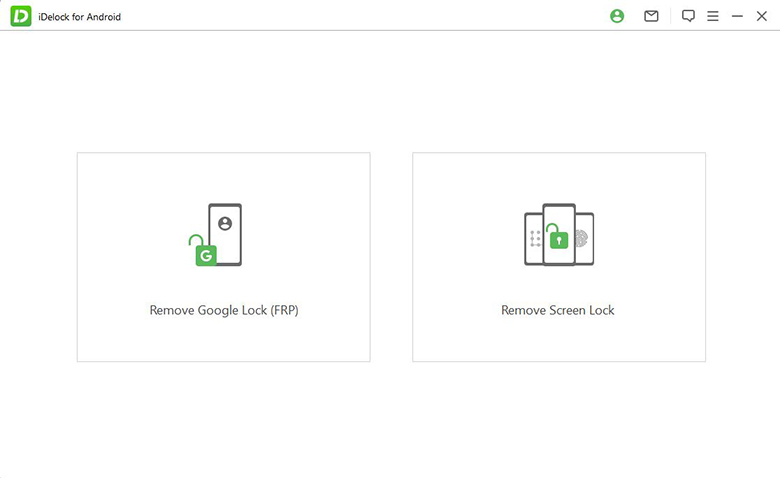
Schritt 2: Wählen Sie nun Ihre Systemversion aus und klicken Sie auf Start.
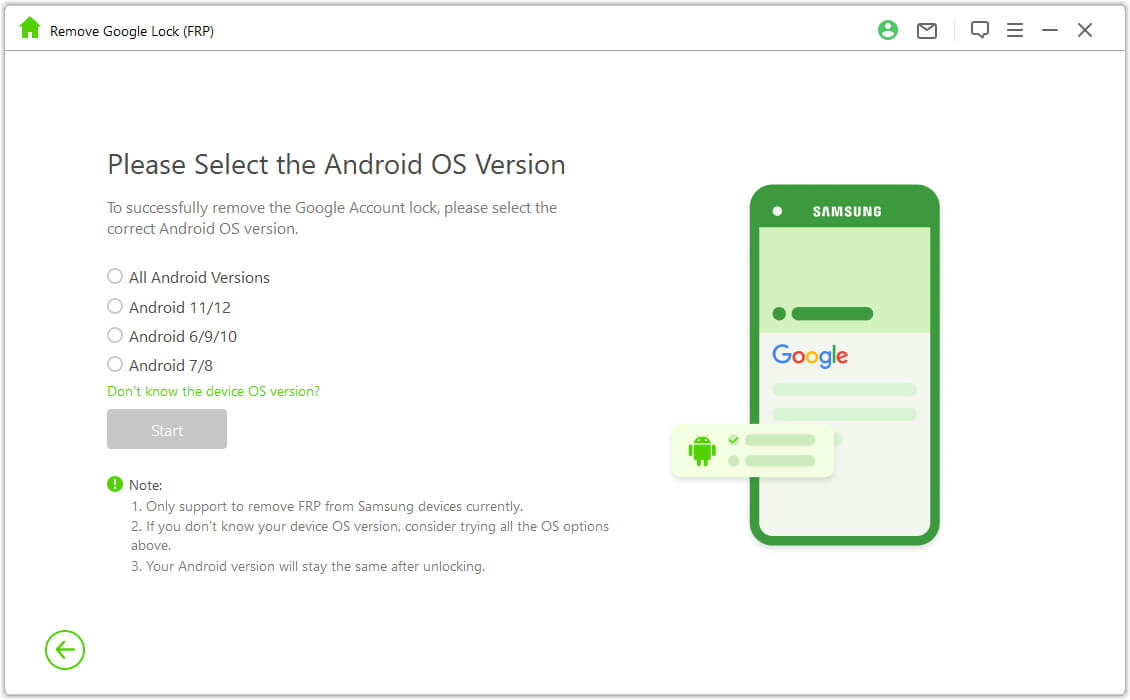
Schritt 3: Klicken Sie auf "Bestätigen", um Ihr Gerät mit dem PC zu verbinden.
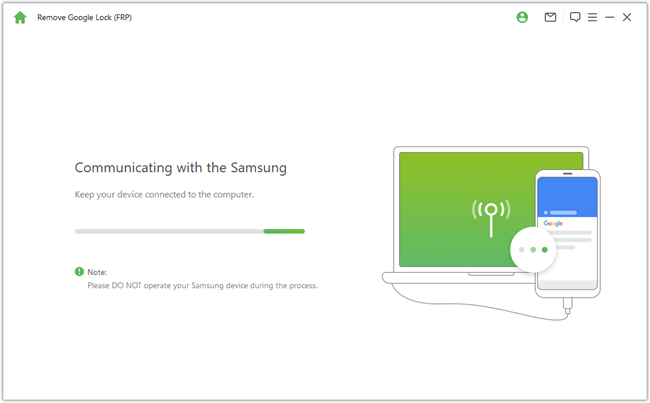
Schritt 4: Nach einigen Mintunes können Sie Ihr Gerät mit dem neuen Google-Konto nutzen.
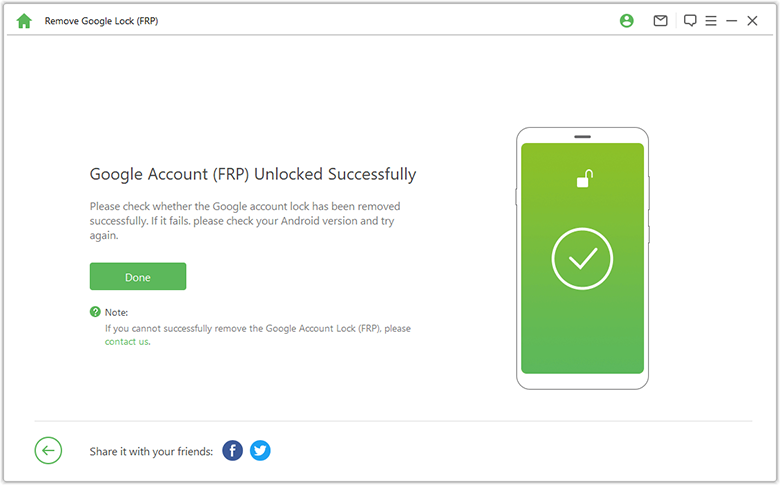

-
Geeignet für verschiedene Android-Geräte und Systemversion einschließlich Android 13.
-
Sie können die FRP-Sperre von Samsung, Xiaomi und Redmi in nur wenigen Schritten umgehen.
-
Hervorragend geeignet zum Entsperren aller Arten von Android-Sperren, einschließlich PINs, Passwörter, Muster, Fingerabdrücke, Face ID usw.
-
Aufgrund der hohen Erfolgsquote wird das Programm von vielen Nutzern sehr empfohlen.
Fazit
Angesichts der Tatsache, dass der Schutz der persönlichen Daten auf Ihrem Telefon wichtig ist, ist die Sicherheit Ihres Geräts eines der wichtigsten Dinge, die Sie im Auge behalten sollten. Die hohe Sicherheit von Wootechy iDelock (Android) macht das Eindringen von Viren und Malware unmöglich. Darüber hinaus sind die Bedienungsschritte von iDelock (Android) sehr einfach. Sie können FRP auf Ihrem Samsung-Gerät ohne technische Erfahrung umgehen. Es gibt zwar mehrere Möglichkeiten, den FRP ohne PC zu umgehen, aber wenn Sie sich für eine entscheiden, die ein Ergebnis garantiert, können Sie sich am besten von allen Sorgen befreien. Sie können dies mit dem oben beschriebenen Wootechy iDelock (Android) Prozess erreichen.
Jetzt Herunterladen
Sicherer Herunterladen